W tym samouczku chodzi o ujawnienie kilku funkcji, na jakie wpadli twórcy InDesign, czyli ukrytych funkcji, nazywanych również pałacami wielkanocnymi.
Ruszamy: Kroki 1–10
Krok 1
Zaczynamy; chcę mieć naprawdę fajną obwódkę. Mogę nałożyć okrąg i chciałbym mieć grubszą obwódkę. Mam do wyboru różne obwódki.
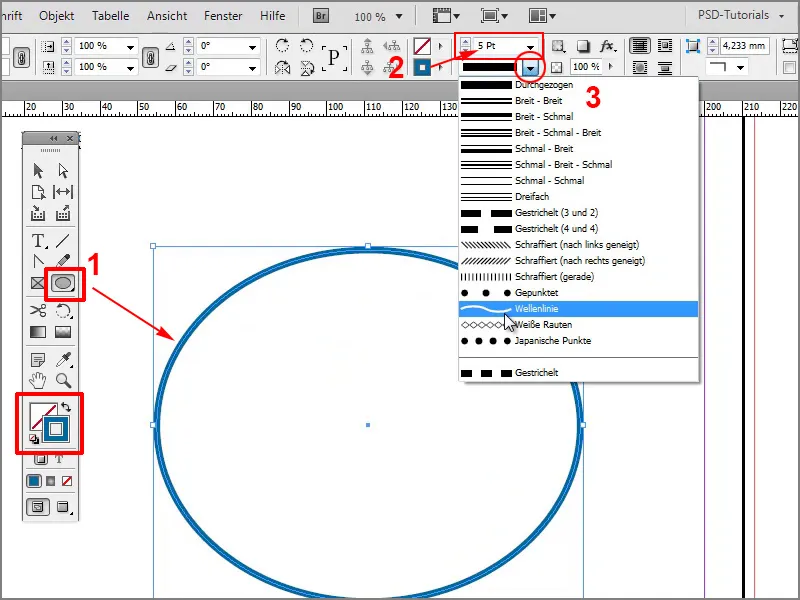
Krok 2
Możemy zrobić fale lub kropki, ale nie ma zbyt wielu opcji.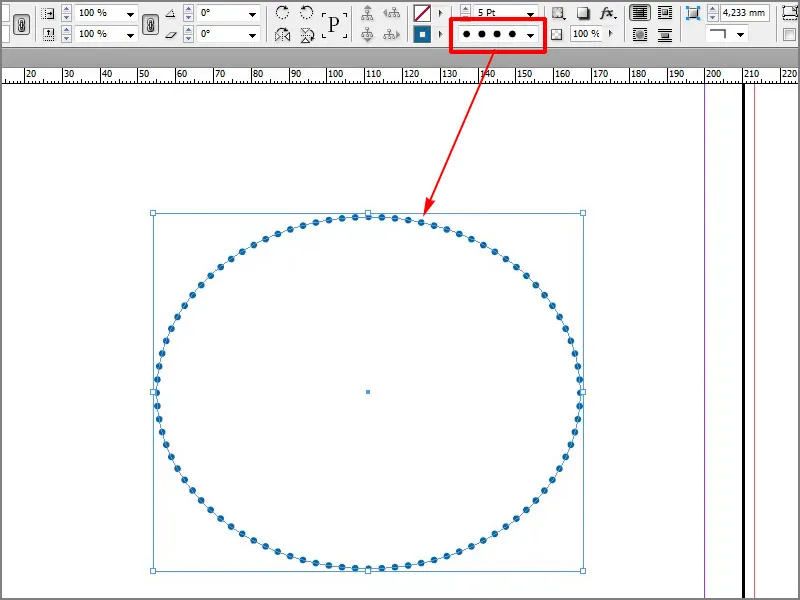
Krok 3
Albo mogę sięgnąć po Panel obwódek i przejść do stylów obwódek, …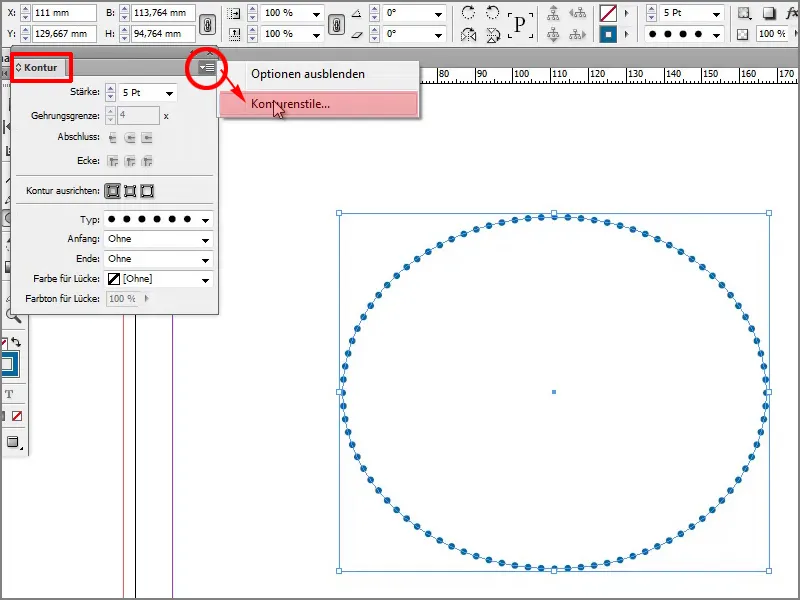
Krok 4
… klikam na Nowy i mogę tworzyć tam nowe obwódki. Na przykład mogę określić, jak szerokie mają być linie.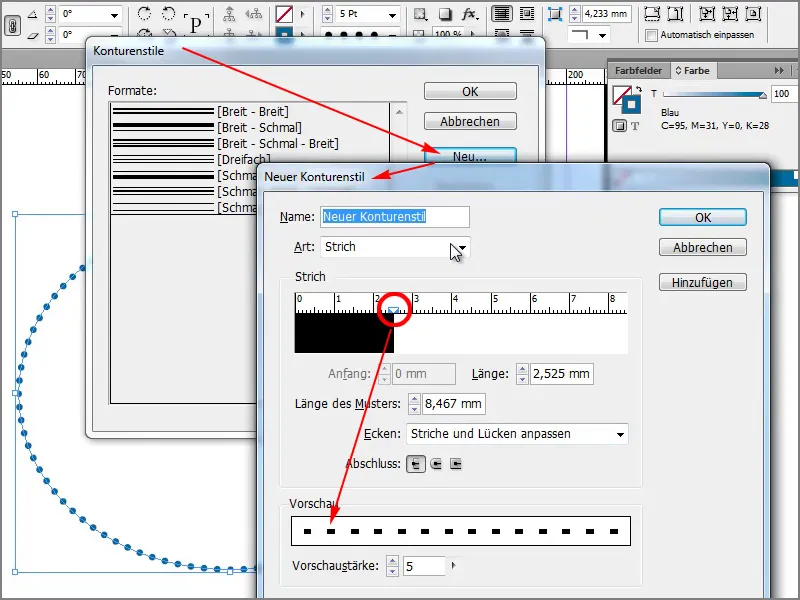
Krok 5
Niestety nie mam tam zbyt dużego wyboru. Możemy wybrać między opcjami Liniowa, Kropkowana i Paski-.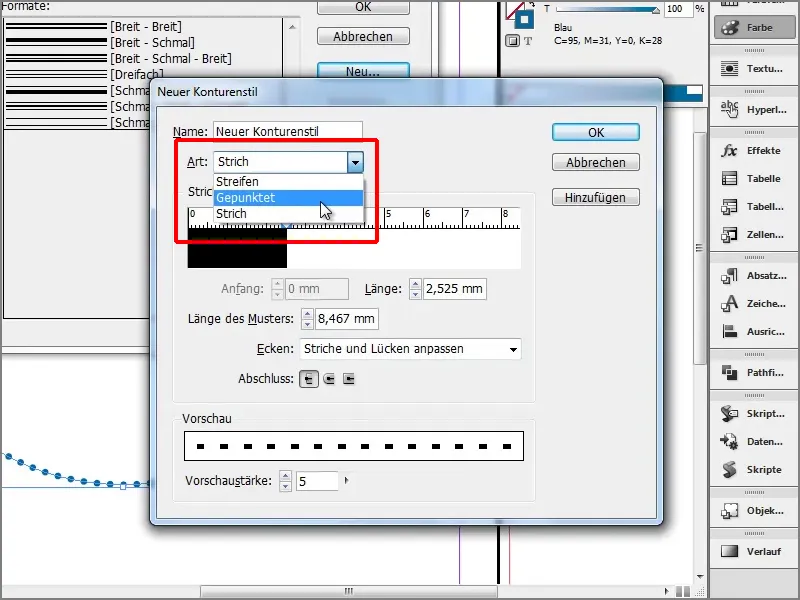
Krok 6
Na przykład możemy utworzyć wiele Pasków.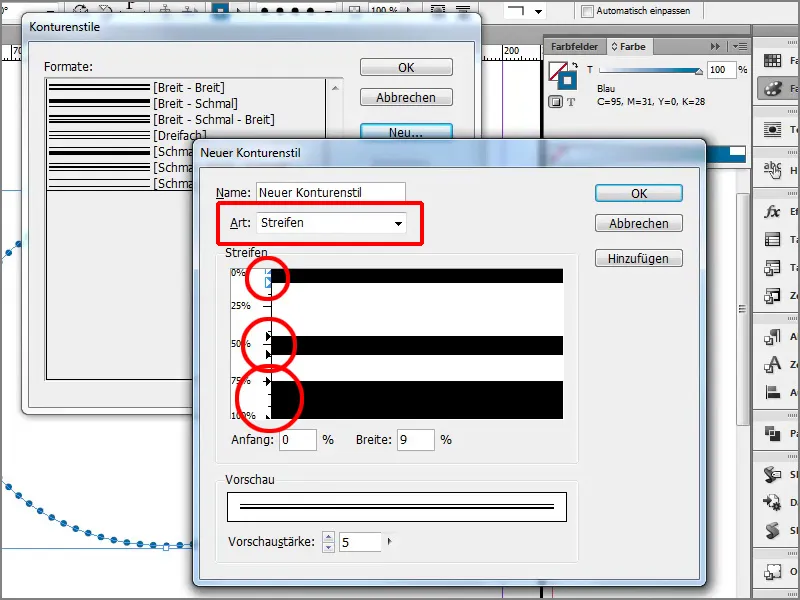
Krok 7
To wszystko fajnie, ale developerzy powiedzieli, że włożymy tam coś ładnego, ale trzeba wiedzieć, co dokładnie.
Jeśli teraz w oknie stylów obwódek kliknę Nowy i wpiszę nazwę "Feet", …
Krok 8
… zobaczymy w oknie stylów obwódek małą podgląd.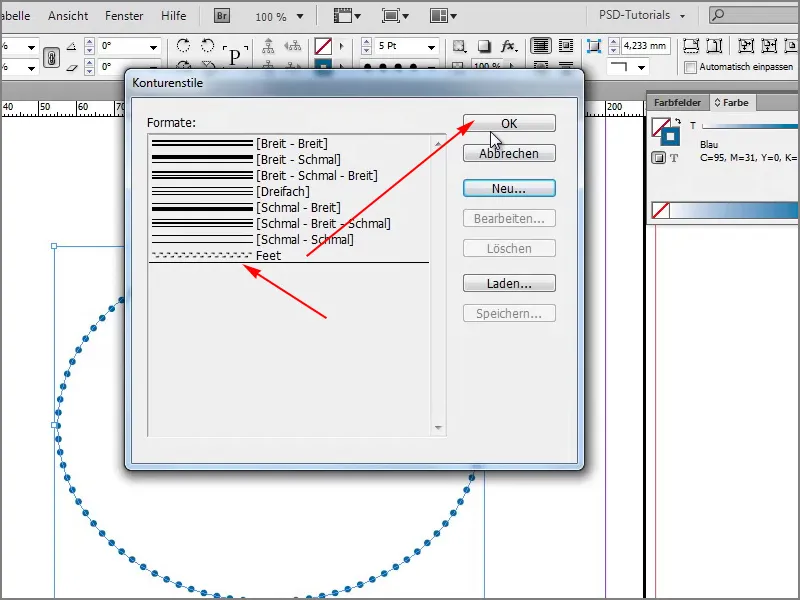
Krok 9
Co to może być? Tak dokładnie, Stopy, mogę je wybrać i mam tu stopy. Chociaż nie wiem, do czego moglibyśmy ich użyć, ale jeśli będą potrzebne, mamy je do wyboru za pomocą tej metody.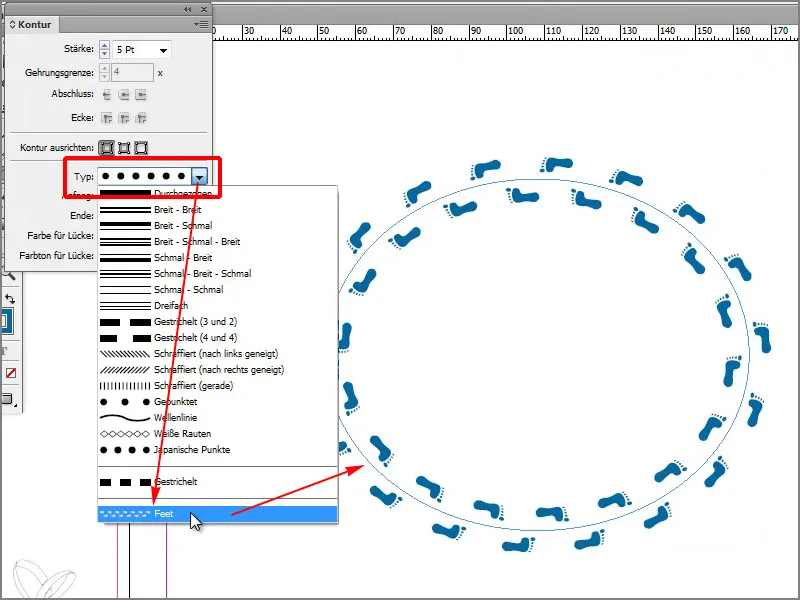
Krok 10
Jest jeszcze więcej. Wróćmy jeszcze raz do stylów obwódek>Nowy i wpiszmy Lights.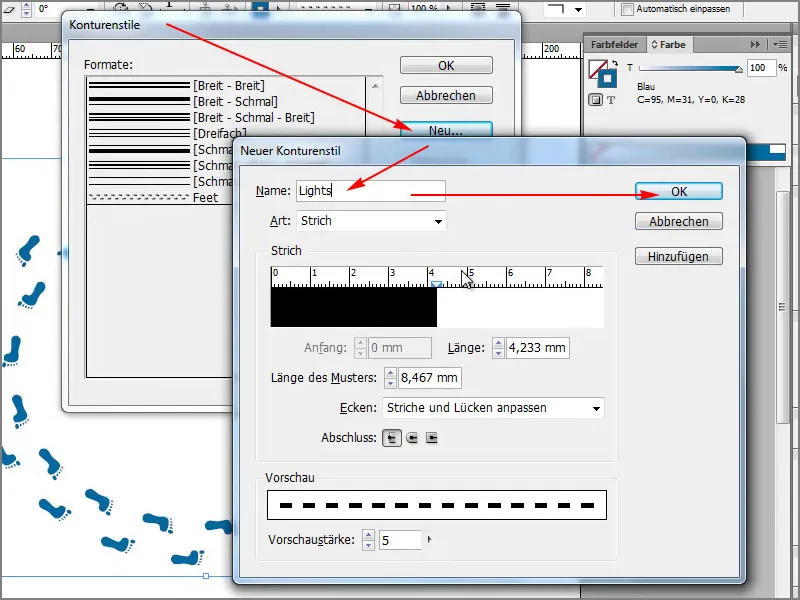
Kroki 11–20
Krok 11
Teraz mam łańcuch lampowy.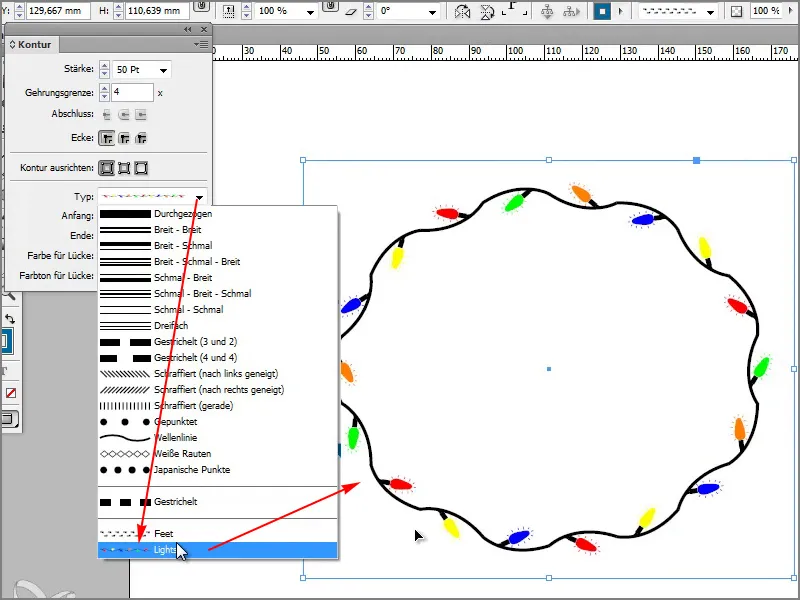
Krok 12
Chcecie jeszcze więcej? Żaden problem, weźmy na przykład Happy …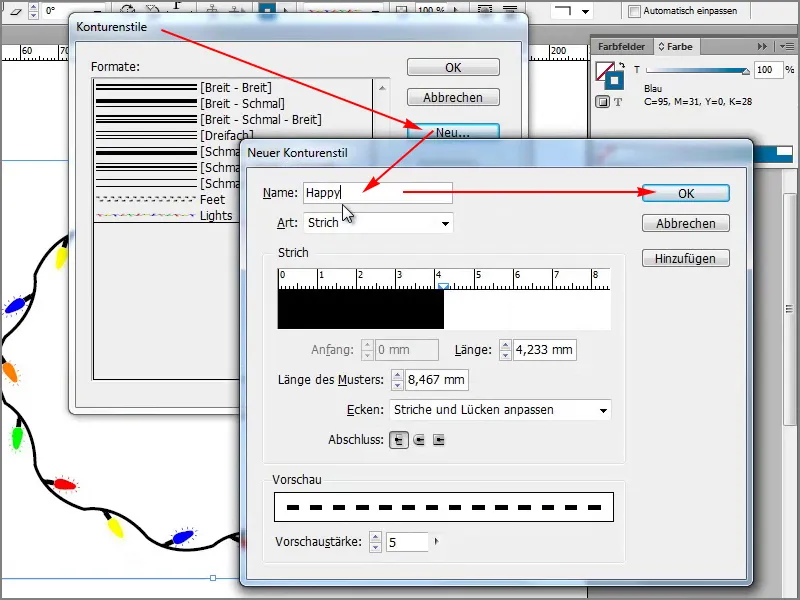
Krok 13
… i wtedy mam tutaj naprawdę fajne Emotikony.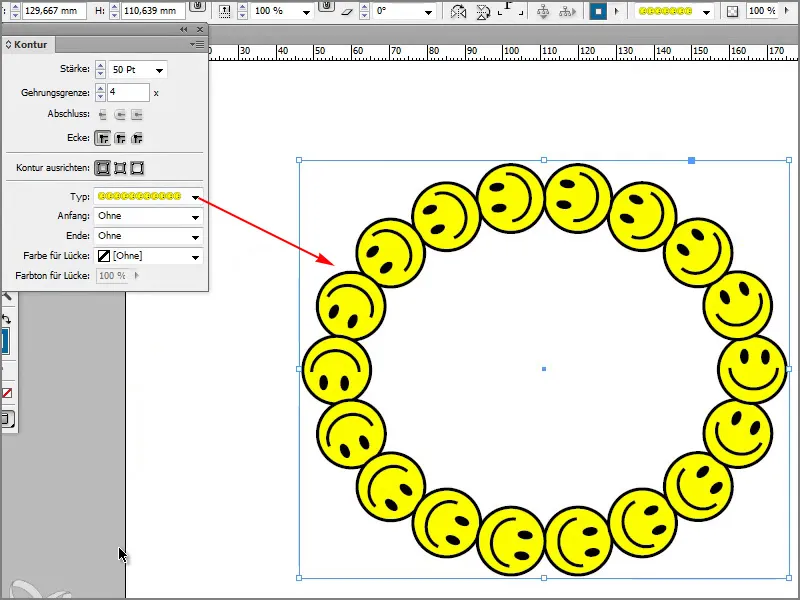
Krok 14
Albo wpisuję bounce, …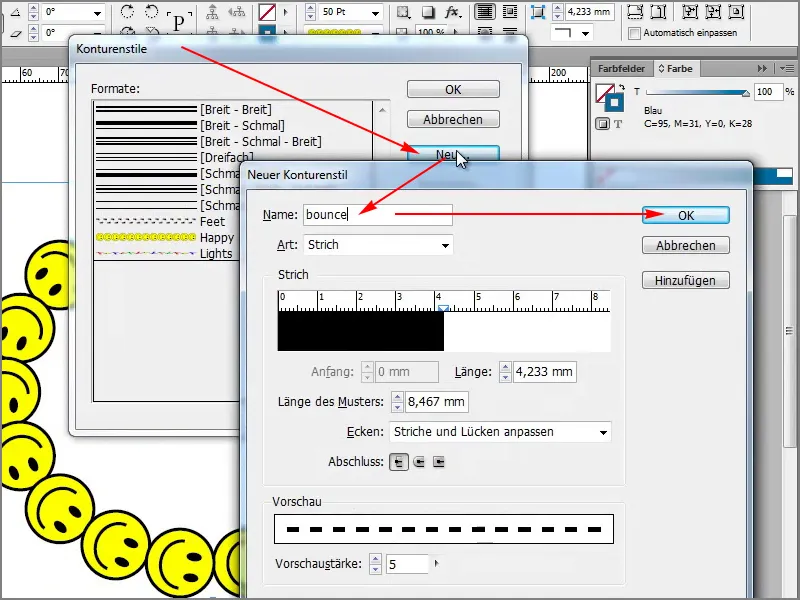
Krok 15
… i wtedy mam tę paskowaną obwódkę.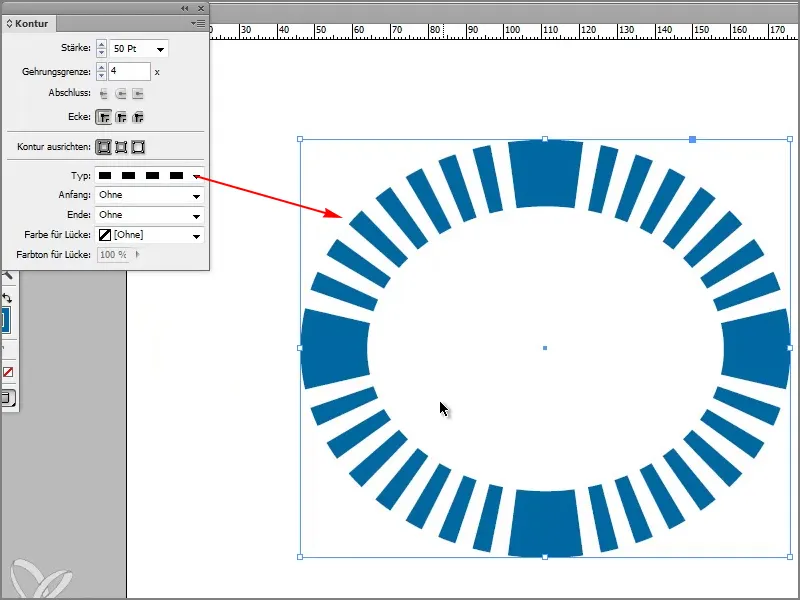
Krok 16
Ostatni kontur, który chcę pokazać, to na przykład Tęcza. Jednak nie w postaci kreski-kropki, ale jako pasy.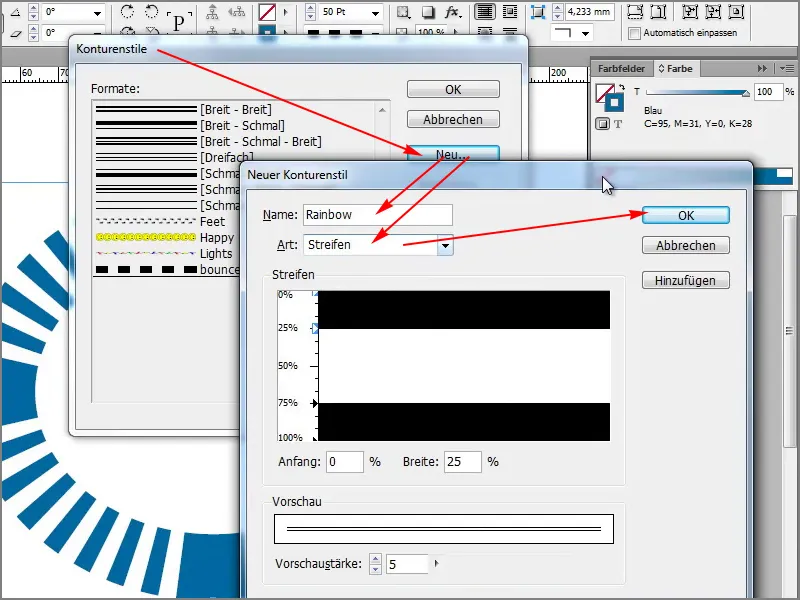
Krok 17
Voilà, oto tęcza.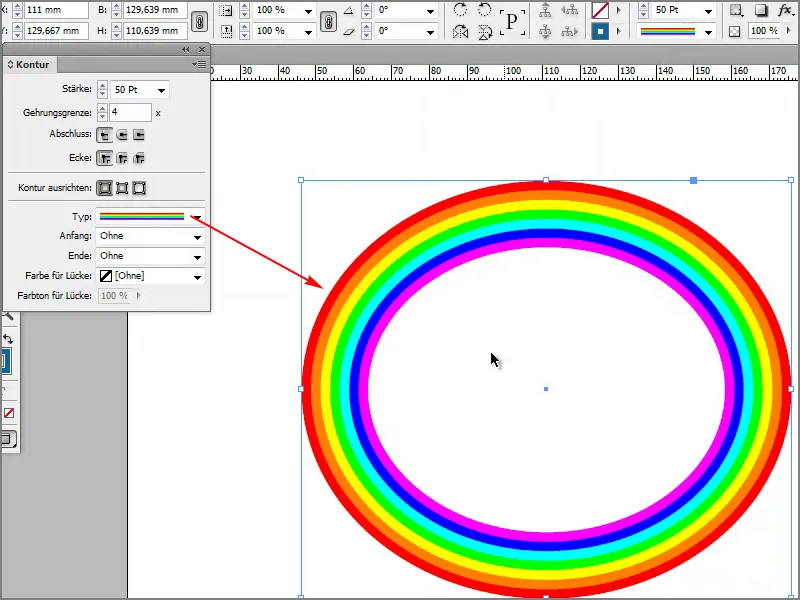
Krok 18
To jest super! Nie mam teraz więcej kontur do wyboru. Ale mogę wam coś jeszcze pokazać. Między innymi, kiedy kliknę w Pomoc a następnie wybiorę O programie InDesign.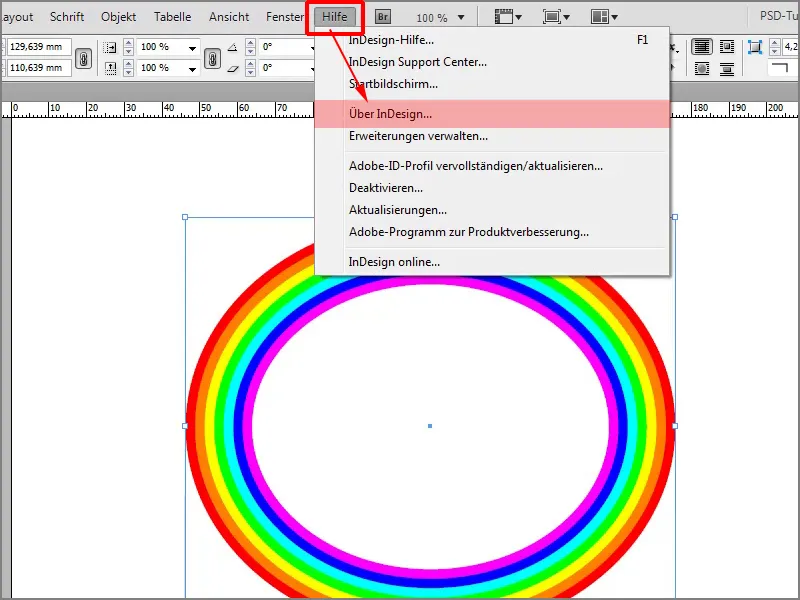
Krok 19
Tutaj po prostu piszę na klawiaturze słowo "Motyl."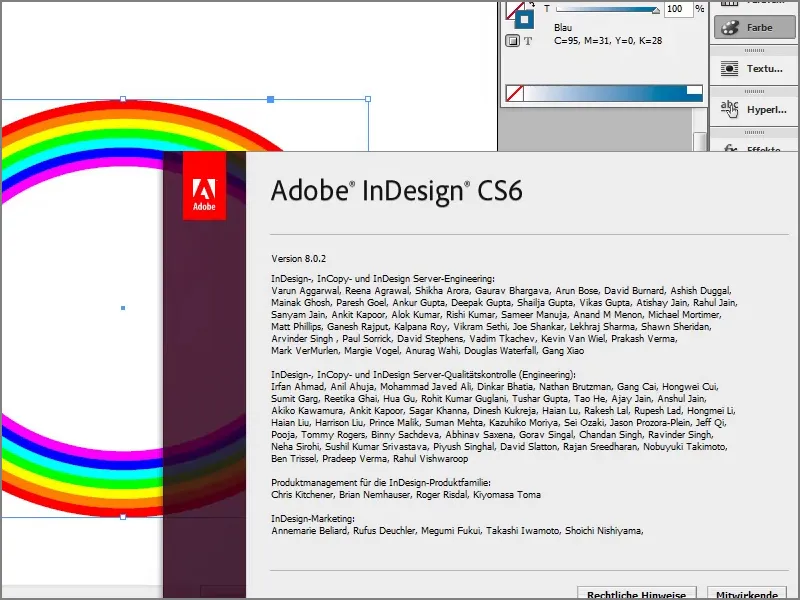
Krok 20
Otwiera się mała zabawa, i gdy kliknę lewym przyciskiem myszy na motyla, mogę go przypiąć w danej pozycji. Miła, mała zabawka, którą wymyślili twórcy. Za pomocą klawisza Esc mogę z tego zrezygnować.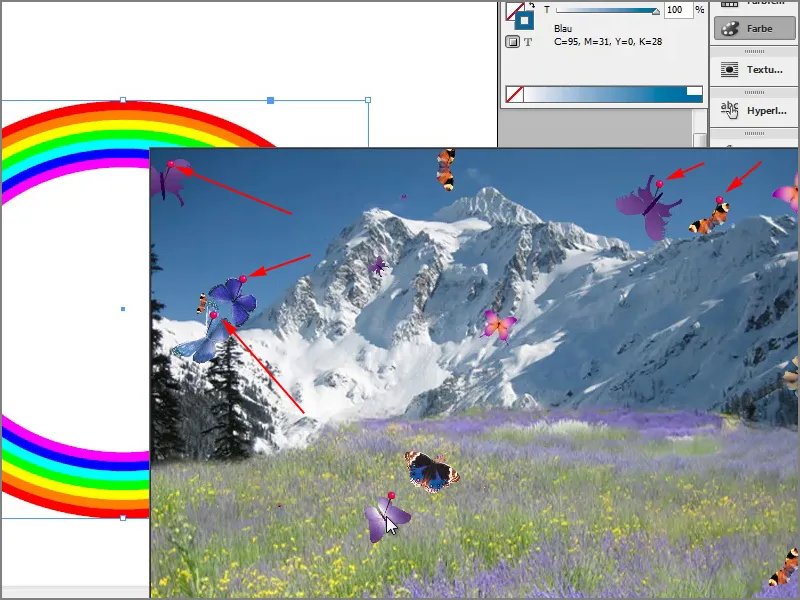
Ostatnie kroki
Krok 21
Co jeszcze? Ok, ostatnie ukryte "jajko wielkanocne", a mianowicie teraz mogę drukować całość poprzez Plik>Drukuj.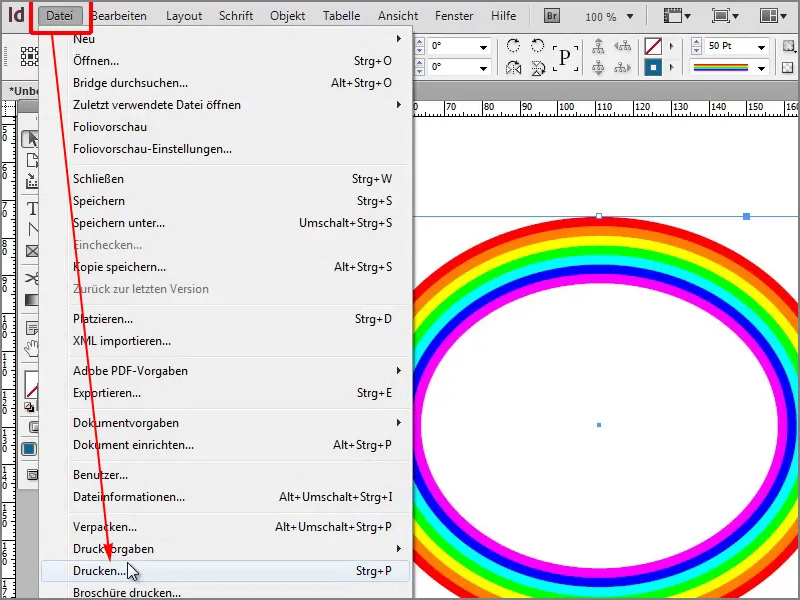
Krok 22
Gdy powiem tutaj Zapisz szablon, nazwę go "Friendly Alien" i kliknę OK, …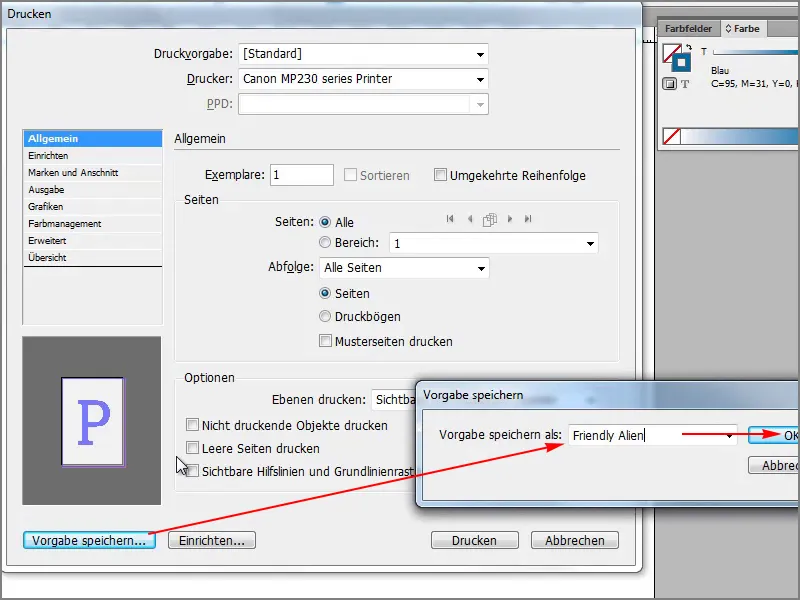
Krok 23
… nic się nie dzieje. Muszę najpierw kliknąć w okno podglądu.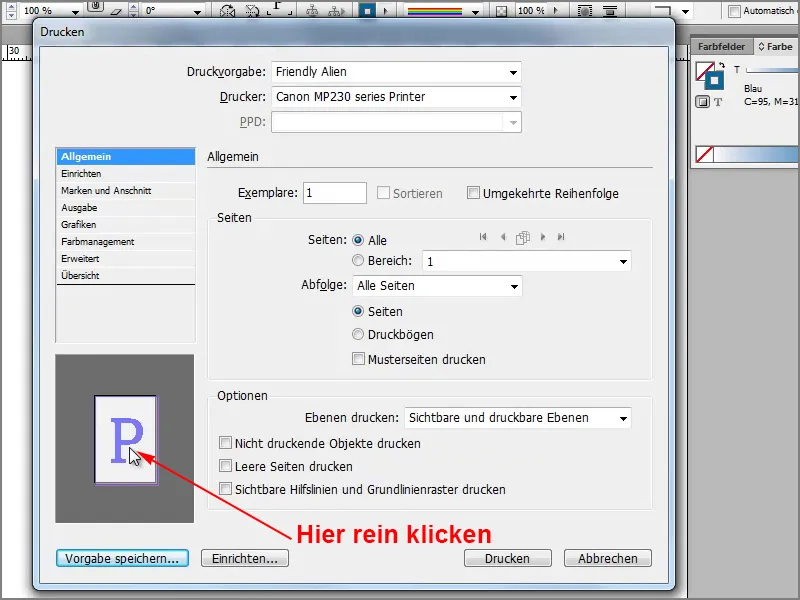
Krok 24
Dopiero teraz pojawia się lecący obcy.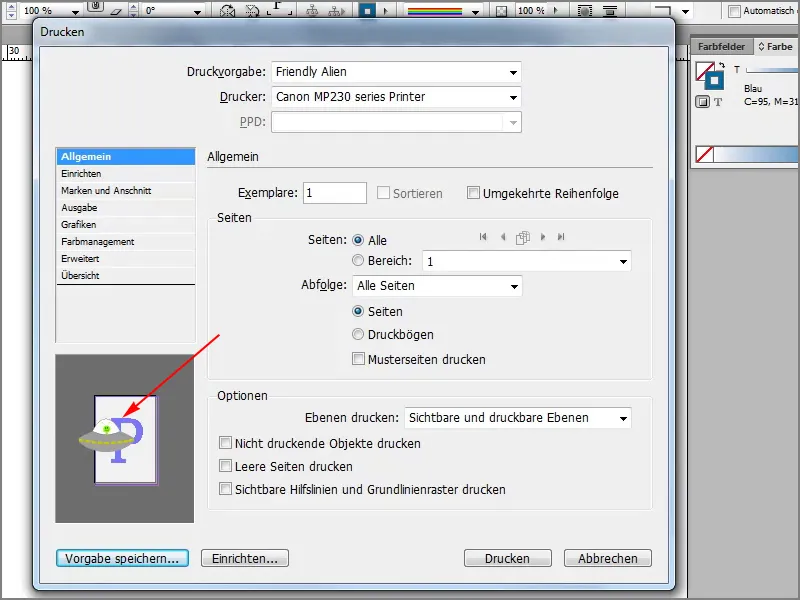
Krok 25
On zbliża się trochę i patrz, krótko tam i znika.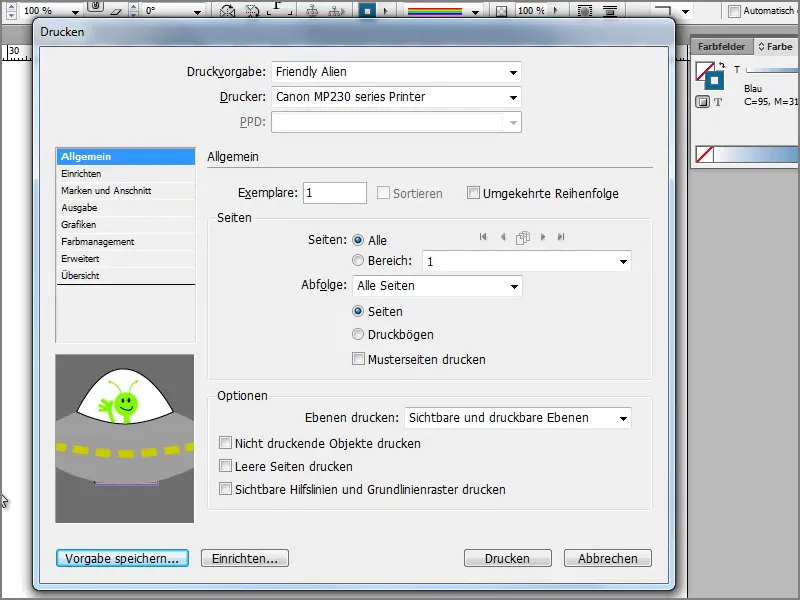
Miła zabawka. Jeśli kiedykolwiek macie za dużo czasu w pracy, możecie to wypróbować.


